想不想get新技能酷炫一下,今天图老师小编就跟大家分享个简单的PS制作立体五角星教程,一起来看看吧!超容易上手~
【 tulaoshi.com - ps鼠绘 】
最终效果

1、新建一个800 * 800像素的文件,背景填充颜色:#680000,把前景颜色设置为:#FCEB1F,然后选择多边形工具,参数设置如图1。

图1
2、按Ctrl + R 调出标尺,用选择工具拉两条相交的参照线,然后以参照线的中心拉出下图所示的五角星。
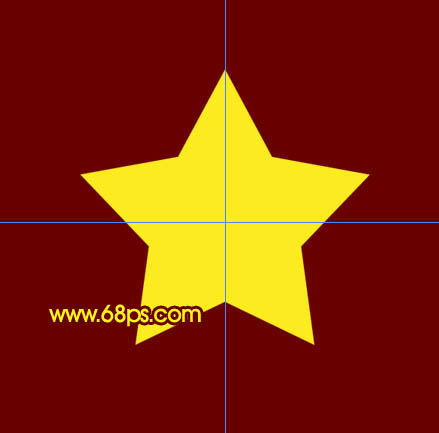
图2
3、新建一个图层,用钢笔勾出图3所示的选tulaoShi.com区,选择渐变工具,颜色设置如图4,拉出图5所示的线性渐变。拉好渐变后不要取消选区。
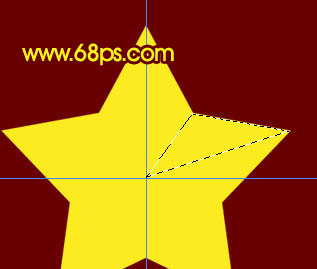
图3

图4

图5
4、保持选区,新建一个图层,选择菜单:选择 修改 收缩,数值为1,确定后填充白色,然后加上图层蒙版,用黑白线性渐变拉出透明效果,如图7。

图6
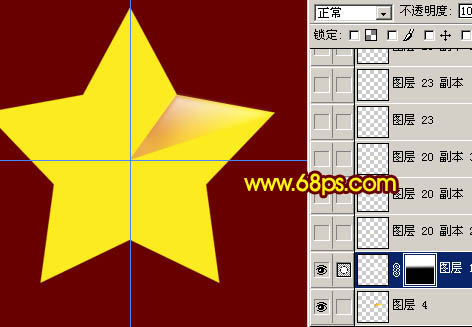
图7
5、同样的方法制作其它的立体面,效果如图8,9。
 www.tulaoshi.com
www.tulaoshi.com
图8

图9
6、新建一个图层,用钢笔勾出图10所示的选区,填充颜色:#FFF9A7,效果如图11。
(图老师整理)
图10

图11
7、新建一个图层,3lian素材,用画笔点上几个白点,效果如下图。
(本文来源于图老师网站,更多请访问https://www.tulaoshi.com/psshuhuijiaocheng/)
图12
8、把背景图层影藏,然后在图层的最上面新建一个图层,按Ctrl + Alt + Shift + E 盖印图层(www.tulaoshi.com),如下图。
(本文来源于图老师网站,更多请访问https://www.tulaoshi.com/psshuhuijiaocheng/)
图13
9、创建盖印图层,调出图层样式,选择斜面与浮雕,参数设置如图14,确定后把背景图层显示出来,效果如图15。

图14

图15
10、在图层的最上面创建亮度/对比度调整图层,参数设置如图16,效果如图17。
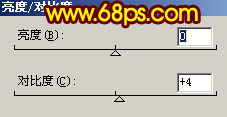
图16

图17
11、最后调整下细节,3lian.com,适当加上背景颜色,完成最终效果。

图18
来源:https://www.tulaoshi.com/n/20160405/2125720.html